Als u een nieuwe gebruiker aanmaakt dan wordt de nieuwe gebruiker altijd onderdeel van een groep. De eerste gebruiker is meestal onderdeel van de “Administrators” groep als u het besturingssysteem zojuist heeft geïnstalleerd.
Als u een tweede gebruiker aanmaakt in Windows dan wordt deze gebruiker standaard onderdeel van de “Gebruikers” groep.
U kunt elk gebruikersaccount toewijzen aan een groep. U kunt u een gebruiker toevoegen aan de administrator groep en andersom. Ook kunt u de Windows gebruiker toewijzen aan een eigen aangemaakte groep.
Meld u dan aan voor onze nieuwsbrief.
Er zijn in Windows groepen die standaard worden meegeïnstalleerd. Echter, er zijn ook groepen die worden aangemaakt door functies en Windows-onderdelen. Deze groepen zijn dan specifiek voor dat onderdeel. Onderdelen die in Windows groepen aanmaken zijn IIS webserver, Hyper-V, en Windows Sandbox.
Hieronder een lijst van de meest voorkomende lokale groepen op een Windows computer.
Administrators
Apparaateigenaars
Back-upoperators
Cryptografie-operators
DCOM-gebruikers
Externe bureaubladgebruikers
Gasten
Gebruikers
Gebruikers van extern beheer
Hoofdgebruikers
Hyper-V-administrators
IIS_IUSRS
Lezers van gebeurtenislogboeken
Netwerkconfiguratieoperators
Ondersteuningsoperators voor toegangsbeheer
Prestatielogboekgebruikers
Prestatiemetergebruikers
Replicatie
System Managed Accounts Group
Dit zijn lokale groepen, er zijn ook nog globale groepen. Dit zijn groepen die worden beheerd vanaf Active directory op een Windows-server en gelden voor een domein.
Het doel van een groep is om een gebruikers te groeperen en daarmee de rechten te beheren voor een groep. Zo kunt u gebruikers toevoegen, en verwijderen in een groep. Ook kunt u per groep specifieke rechten instellen voor de gebruikers in die groep, zoals een beleid of scripts.
Er zijn verschillende manieren om een gebruiker toe te voegen aan een bepaalde groep in Windows.
Gebruiker toevoegen aan groep in Windows 11 of Windows 10
Gebruiker toevoegen aan groep via Computerbeheer
Om een gebruiker op een lokale PC toe te voegen aan groep klikt u met de rechtermuisknop op de Startknop. Klik op Computerbeheer in het menu.
Klik vervolgens op “Lokale gebruikers en groepen” aan de linkerzijde. Klik vervolgens op “Gebruikers” en dubbelklik op het account wat u wilt toevoegen aan een groep.
Klik daarna op tabblad “Lid van” en daarna onderin op de “Toevoegen” knop. Geef de objectnamen op (de naam van de lokale groep) en klik op “Namen controleren”. Als de groep is gevonden wordt deze toegevoegd. Klik op OK om te bevestigen.
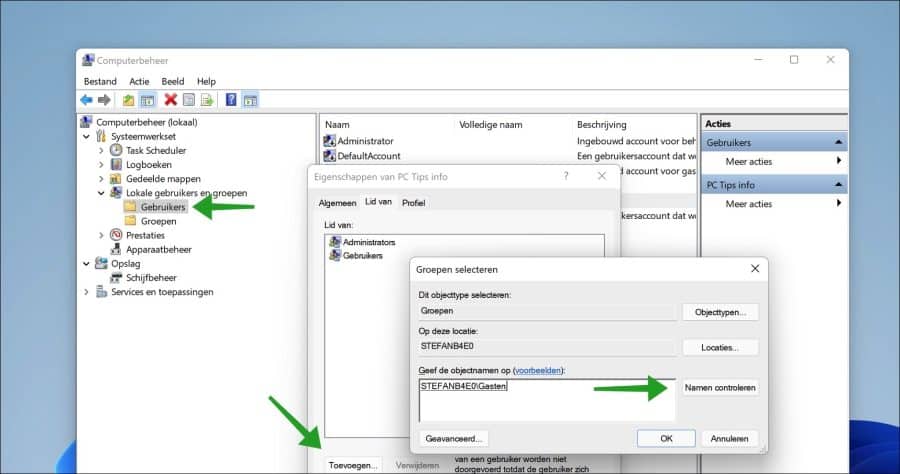
U heeft nu een gebruikersaccount toegewezen aan een groep in Windows 11 of Windows 10.
Gebruiker toevoegen aan groep via Opdrachtprompt
Als u geen toegang heeft tot computerbeheer of u werkt liever via het Opdrachtprompt dan kunt u een gebruiker ook toevoegen aan een groep via Opdrachtprompt.
Om een gebruiker toe te voegen aan een groep vraagt u eerst alle gebruikers op die aangemaakt zijn op de computer via het commando:
net users
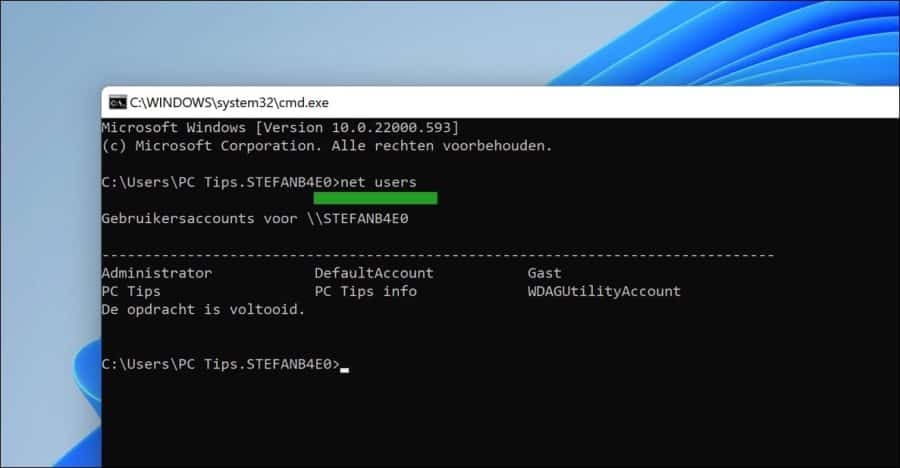
Daarna ziet u een lijst met gebruikers, zorg dat u de naam van de gebruiker onthoudt. Om vervolgens de lokale groepen op te vragen typt u het volgende commando:
net localgroup
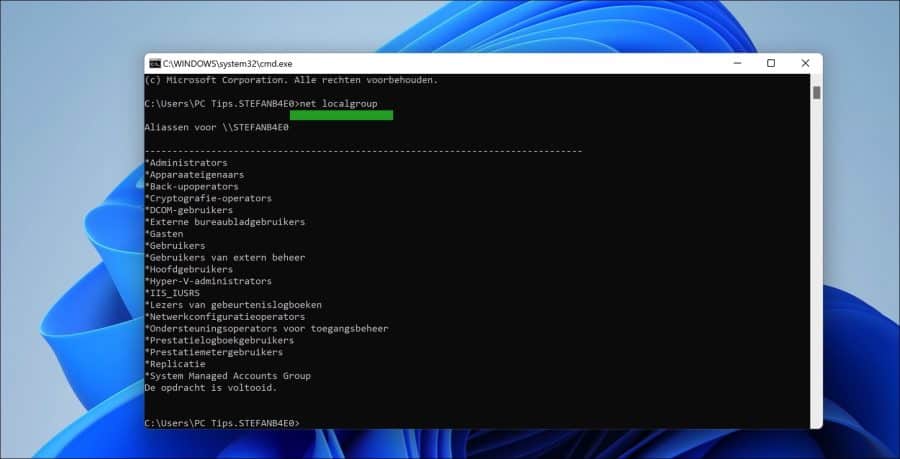
Onthoudt de naam van de lokale groep. Daarna kunt u met het volgende commando het gebruikersaccount toevoegen aan de lokale groep.
Het Opdrachtprompt dient uitgevoerd te worden als Administrator om een gebruiker toe te voegen aan een lokale groep.
net localgroup "groepsnaam" "gebruikersnaam" /add
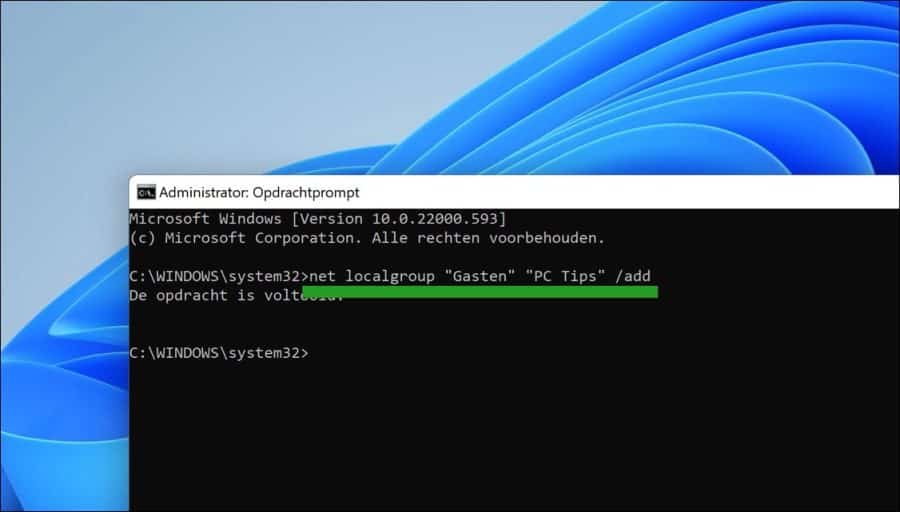
Ik hoop u hiermee geholpen te hebben. Bedankt voor het lezen!
Lees ook:
- Gebruikersaccount uitschakelen of blokkeren in Windows 11.
- Waar vind ik de Windows gebruikersprofiel map?
- Gebruikersaccountbeheer uitschakelen in Windows 11.
- 7 manieren om een gebruikersnaam te wijzigen in Windows.
- 5 manieren om alle gebruikersaccounts weer te geven in Windows 10.
- Gebruiker verwijderen in Windows 10.
- Kindaccount toevoegen in Windows.


Help mee
Mijn computertips zijn gratis en bedoeld om andere mensen te helpen. Door deze pc-tip te delen op een website of social media, helpt u mij meer mensen te bereiken.Overzicht met computertips
Bekijk ook mijn uitgebreide overzicht met praktische computertips, overzichtelijk gesorteerd per categorie.Computerhulp nodig?
Loopt u vast met uw pc, laptop of software? Stel uw vraag op ons computerforum en krijg gratis computerhulp van ervaren leden en experts.